Google Pay este un serviciu convenabil pentru plata cumpărăturilor cu un card bancar pe Android. Acest sistem de plată vă permite să vă sincronizați smartphone-ul cu cardul și să plătiți cu telefonul în magazine folosind tehnologia de transfer de date fără contact. Dar, înainte de aceasta, trebuie să descărcați gratuit aplicația și să o configurați astfel încât să funcționeze corect atunci când încercați să plătiți pentru bunuri. În continuare vom înțelege în detaliu ce este Google Pay, cum să utilizați sistemul de plată electronică.
Cuprins
Ce dispozitive suportă?
Acum Android Pay este disponibil pe smartphone-urile cu sistem de operare Android începând cu versiunea 4.4.4. Dacă telefonul are firmware-ul unei versiuni mai vechi, utilizatorul nu va vedea aplicația în Play Market.
Este posibil să utilizați Google Pay fără NFC? Nu, este imposibil să efectuați o tranzacție fără NFC, plata prin telefon se bazează pe transferul de date fără contact. În plus, dacă clientul are drepturi de root pe telefon, sistemul de plată nu va fi disponibil pentru el. De asemenea, proprietarii de smartphone-uri cu firmware neoficial nu vor putea instala programul pe telefon (va fi necesară o re-flashing sau schimbarea telefonului). Telefoane care acceptă Google Pay:
- Honor, inclusiv Honor 10;
- ZTE;
- Huawei și altele.
Aproape toate smartphone-urile Android moderne acceptă serviciul G Pay.
Android Pay și Google Pay
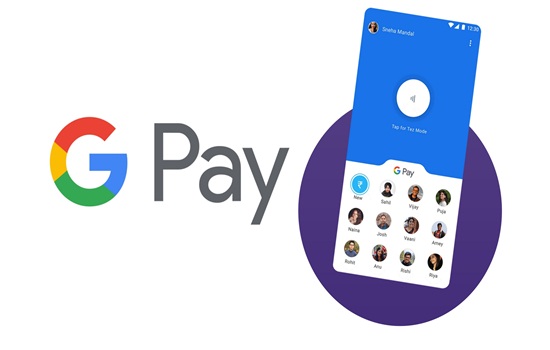
Care este mai bun, Google Pay sau Android Pay? Până în februarie 2018, au existat 2 servicii — Android Pay și Google Wallet. Apoi, compania a găsit o soluție universală și a combinat programele în Google Pay. Care sunt diferențele dintre programe acum? Diferența dintre Android Pay și Google Pay este că al doilea program este mai universal, iar cu ajutorul său puteți atât să plătiți cu telefonul în loc de card într-un magazin, cât și să plătiți pentru transportul public (citiți mai multe despre cum să plătiți achizițiile de pe telefon mai jos). Prin urmare, nu există niciun câștigător în confruntarea dintre Google Pay VS Android Pay.
Cum să intrați în program?
Este necesar un cont Gmail pentru a se conecta la program. Dacă utilizatorul are un cont Google, sistemul poate fi configurat rapid. Gmail vă permite să utilizați GPay și alte servicii ale companiei. Dacă contul este valid, atunci prin introducerea detaliilor de autorizare, se poate intra cu ușurință cu parola și numele proprietarului. Dacă nu aveți un cont Gmail, trebuie să creați unul pentru a avea acces la sistemul de plăți. Mai jos este prezentat un ghid pas cu pas pentru crearea unui cont Gmail și configurarea GPay. Înscrierea va dura câteva minute.
De ce am nevoie pentru a crea un cont?
După activarea aplicației, serviciul va indica automat utilizatorului necesitatea de a crea un cont personal. Dacă nu aveți o adresă Google personală, urmați acest algoritm simplu de acțiuni:
- Selectați „Creați un cont nou” în colțul din stânga jos al ecranului.
- Pe pagina care se deschide, va trebui să introduceți un nume prin care serviciul va identifica proprietarul. Google va utiliza informațiile introduse în Gmail-ul utilizatorului.
- După introducerea numelui, trebuie să găsiți o parolă. Nu alegeți date de naștere sau combinații simple, atacatorii pot ghici codul. Nivelul de complexitate al parolei afectează în mod direct securitatea contului.
- De asemenea, trebuie furnizat un număr de telefon. Acesta este necesar în cazul în care utilizatorul uită sau pierde datele de autorizare. În acest caz, un cod va fi trimis pe smartphone, prin introducerea căruia proprietarul smartphone-ului va recâștiga accesul la cont. În continuare, un cont gata creat se va deschide în fața utilizatorului. De acum înainte, utilizatorul poate accesa toate serviciile Google populare care interacționează cu contul prin Gmail. De asemenea, puteți deschide un cont cu Youtube și Google Maps.
- Faceți clic pe „Următorul” și acceptați condițiile de utilizare a plății Google. Dacă este necesar, puteți crea o copie de rezervă a programului pe smartphone, aceasta crește siguranța datelor. Împreună cu setările, programul vă va salva parolele Wi-Fi și alte date. Dacă nu aveți de gând să salvați totul, trebuie doar să apăsați „Următorul” sau să debifați caseta din aplicație.
- Crearea unui cont în Google Pay este finalizată, acum trebuie să adăugați un card pentru plată.
Nu este recomandat să setați parole. Setați un cod format din litere majuscule, minuscule și o combinație de numere. Acesta este cel mai greu de spart.
Dacă nu reușiți să configurați un cont Google Pay, contactați serviciul de asistență. Specialiștii răspund prompt la întrebările clienților, iar problema va fi rezolvată rapid.
Adăugarea unui card
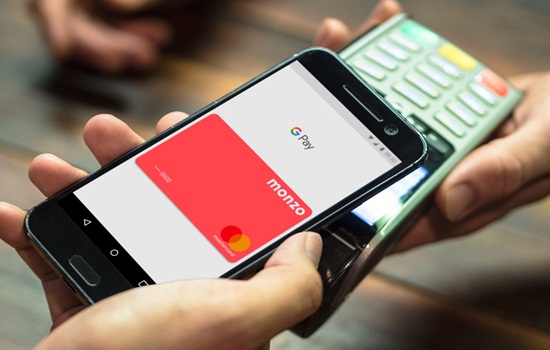
Pentru a adăuga un card, urmați câțiva pași simpli:
- Deschideți contul Google Pay și faceți clic pe „Metode de plată”.
- Pe pagina care se deschide, selectați „Add payment method” în colțul din dreapta jos.
- Apoi faceți clic pe „Adaugă card bancar”.
- Introduceți detaliile cardului.
- Dacă programul vă solicită să confirmați metoda de plată, selectați orice metodă din lista care se deschide.
- Confirmați modificările și cardul este adăugat.
Imediat după adăugarea unui card, aplicația poate afișa o notificare privind înghețarea temporară a unei sume mici. Această măsură este necesară pentru securitate. După confirmarea datelor, fondurile vor fi dezghețate din nou, iar clientul va putea utiliza sistemul de plată.
Legarea mai multor carduri
Principalul avantaj al GPay este că serviciul vă permite să adăugați mai multe carduri bancare la portofelul dvs. electronic: carduri de fidelitate, bonusuri și așa mai departe. Procesul de legare este același:
- Selectăm „Adaugă card bancar”.
- Introducem datele cardului (numărul, codul CVV, luna și anul expirării serviciului, numărul de telefon și datele proprietarului).
- Apoi, o notificare cu un cod va ajunge pe smartphone, introduceți-l în câmpul special și cardul va fi legat. De asemenea, titularul cardului va primi o notificare de la bancă după legare.
De regulă, atunci când mai multe carduri sunt adăugate la un portofel electronic, unul dintre acestea va fi considerat cardul principal. Dacă obișnuiți să plătiți prin Google Pay cu un card MasterCard de la Sberbank, puteți face din acest card card cardul principal, iar banii pentru achiziții vor fi scăzuți automat din acesta (puteți schimba cardul înainte de plată). Dacă proprietarul smartphone-ului nu setează singur cardul implicit, aplicația o va face automat. În acest caz, cardul pe care utilizatorul l-a adăugat primul va deveni cardul principal.
De ce nu pot lega cardul meu la Google Pay? Poate că cardul nu este acceptat de sistemul de plată.
Mai multe detalii despre aceasta mai jos.
Ce carduri nu sunt acceptate?
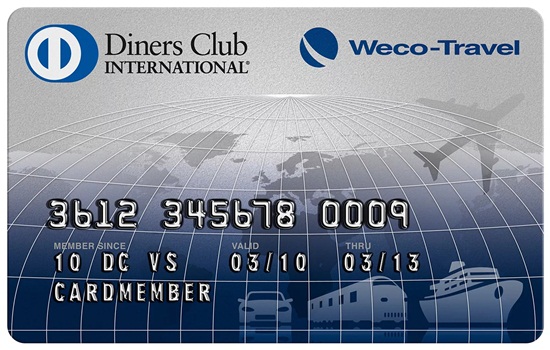
Aceste carduri nu sunt acceptate în GPay:
- Visa, Diners Club și American Express ale băncii ruse Standard Bank;
- cardurile virtuale și corporate ale Rosselkhozbank și MasterCard începând cu 5364 09;
- carduri doar pentru ATM, carduri cadou Otkritie Bank etc.
Informații despre un anumit card pot fi vizualizate pe site-ul web al organizației financiare sau apelând numărul de asistență telefonică.
Cum să plătiți cu serviciul?
Cum să utilizați Google Pay de pe telefonul din magazin? Pentru a efectua operațiunea, trebuie să efectuați doi pași simpli:
- Deblocați telefonul și deschideți aplicația.
- Țineți telefonul lipit de terminal și așteptați câteva secunde pentru un semnal sonor sau un mesaj text pentru a confirma plata.
Dacă plata este mai mare de 1.000 de ruble, trebuie introdus un cod pin din 4 cifre, iar operațiunea va fi efectuată instantaneu.
Dacă în aplicație sunt adăugate mai multe carduri, utilizatorul trebuie să îl selecteze pe cel pe care urmează să îl utilizeze și să aducă smartphone-ul la terminal. Dacă nu se face independent, aplicația va selecta automat cardul principal pe care proprietarul l-a adăugat primul.
Cititorul trebuie să suporte tehnologia NFC (va exista o pictogramă sau o inscripție pe terminal), altfel această metodă de plată nu va trece.
Să luăm în considerare modul de utilizare a sistemului de plată Google Pay pe Huawei și alte smartphone-uri Android atunci când există probleme de plată:
Dacă pe ecran nu apare nicio confirmare, faceți următoarele
- schimbați poziția telefonului și încercați din nou, antena NFC poate fi în partea de jos sau de sus a smartphone-ului;
- țineți dispozitivul mai aproape de terminal;
- țineți telefonul lângă cititor pentru mai mult timp.
Dacă pe afișaj apare o notificare de plată reușită, dar casierul spune că banii nu au fost primiți, urmați procedura de mai jos:
- asigurați-vă că terminalul acceptă tehnologia de plată fără contact;
- contactați banca și informați-o cu privire la problemă.
Uneori, magazinele vă solicită să introduceți un cod PIN sau un semn. Urmați instrucțiunile de pe ecran:
- dacă plătiți cu un card de credit și suma cecului depășește 1 000 de ruble, va trebui să vă semnați numele;
- dacă cardul este un card de debit, trebuie introdus un cod PIN din 4 cifre.
Dacă în program sunt adăugate mai multe carduri, utilizatorul trebuie să îl selecteze pe cel pe care urmează să îl utilizeze și să aducă smartphone-ul la terminal.
Dacă telefonul nu este blocat cu un cod PIN sau o cheie grafică, programul nu va funcționa pe dispozitiv. Astfel de măsuri sunt luate de Google pentru a proteja datele cardurilor și banii clienților de intruși. Dacă proprietarul dezactivează blocarea telefonului, numerele de card din program vor fi eliminate automat. În plus, datele vor fi șterse dacă proprietarul nu plătește cu Google Pay timp de mai mult de 90 de zile. Dacă smartphone-ul este pierdut sau furat, informațiile pot fi lichidate din sistemul de plată de la distanță.
Pentru a face acest lucru, trebuie să instalați Android Device Manager și să ștergeți numerele și codurile. Principalul avantaj al Google Pay față de serviciile analogice este că aplicația nu percepe un comision din contul dvs. pentru tranzacții.
De asemenea, dezvoltatorii au protejat clientul împotriva hacking-ului smartphone-ului și a transferului de informații către persoane neautorizate. În timpul plății, datele sunt transmise cititorului în formă criptată, astfel încât vânzătorul nu vede numerele și codurile cardului.
Google Pay vă permite să plătiți și în alte sisteme
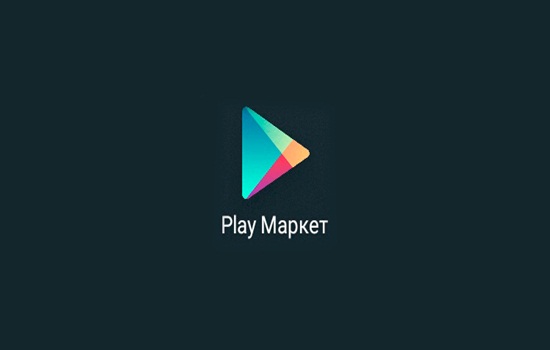
Iată lista de servicii care acceptă plata prin Google Pay:
- Yandex.Taxi;
- Play Market;
- Uber și altele.
Cum plătesc cu Google Pay? Deschideți „Metoda de plată” în aplicație și selectați plata prin G Pay. Dezvoltatorul a simplificat utilizarea programului, astfel încât chiar și utilizatorii neexperimentați vor înțelege rapid principiul de funcționare. Dacă există probleme, vă rugăm să contactați asistența.
Concluzie
Acum știți cum să utilizați Google Pay de pe telefonul Honore 8C, smartphone-urile Huawei și alte dispozitive. Acest sistem de plată va înlocui mai multe carduri bancare, deci nu vă puteți îngrijora de solvabilitate dacă vă uitați cardul acasă.
Data publicării: 7-22-2024
Actualizare data: 7-22-2024






